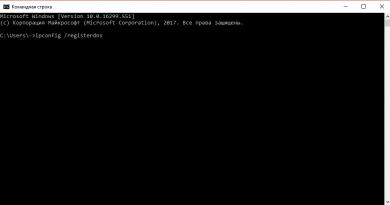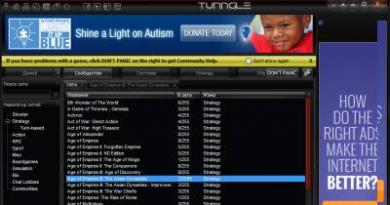كيفية تسريع اتصالك بالإنترنت وزيادة سرعة الإنترنت. تسريع الإنترنت وتحسين حركة المرور كيفية جعل سرعة الإنترنت مستقرة

مساء الخير يا أصدقاء. سنتحدث اليوم عن الوظائف المخفية لنظامك ونفكر في كيفية تحسين سرعة الإنترنت لديك بنسبة 20%. في الآونة الأخيرة، المزيد والمزيد من المستخدمين يستخدمون الإنترنت. لقد وصل الإنترنت عبر الكابل بشكل خاص إلى مستويات عالية من السرعات. بالنسبة للكثيرين، لا تمثل السرعات التي تصل إلى 100 ميجابايت/ثانية أو أكثر مشكلة. على سبيل المثال، وفقًا لخطة التعريفة الخاصة بي مع مزود الخدمة الخاص بي، تبلغ سرعة الإنترنت 30 ميجا بايت/ثانية.
ينطبق هذا على الإنترنت عالي السرعة عبر الكابل، لكن الإنترنت اللاسلكي، ولا سيما شبكة Wi-Fi وأجهزة مودم USB المختلفة، لم يصل في معظم الحالات إلى ارتفاعات خاصة، وهو أمر ملطف.
لكنني حاولت تحسين سرعة الإنترنت لدي قليلاً وانظر ماذا حققت. الصورة التي تراها هي لقطة شاشة لشاشتي بعد قياس السرعة. أولئك. وبعد الإجراءات التي قمت بها أصبحت السرعة حوالي 40 ميجا بايت/ثانية. يؤسفني الآن أنني لم أقم بإجراء قياسات قبل الإجراءات التي قمت بها. وهي النقطة 2.
دعونا نحاول تطبيق عدة تدابير لزيادة سرعة الاتصال.
كيفية تحسين سرعة الانترنت من خلال العمل على ميكروسوفت
Microsoft، من أجل تقليل معدل الإصابة بالفيروسات من كمبيوتر إلى آخر وهجمات Dos المختلفة، أدخلت عددًا من القيود التي ليست في صالحنا. وهي أنها خفضت الاتصالات نصف المفتوحة إلى 10. وهذا هو. يُحظر على الكمبيوتر وجود أكثر من عشرة اتصالات صادرة نصف مفتوحة.
إذا قمت بفتح أكثر من 10، فسيتم وضع الاتصالات الجديدة في قائمة الانتظار. اسمحوا لي أن أذكرك أن هذا ينطبق فقط على الاتصالات الصادرة. وبالتالي، لدينا حد لسرعة الاتصال بأجهزة الكمبيوتر الأخرى. يؤثر هذا سلبًا على التشغيل المتزامن للعديد من البرامج وسرعة الإنترنت الإجمالية.
على سبيل المثال، بسبب هذا، تتأثر السرعة في برنامج uTorrent والعديد من البرامج المشابهة، على سبيل المثال FileZilla وما إلى ذلك، يمكنك معرفة ما إذا كان جهاز الكمبيوتر الخاص بك يحتوي على بيانات اتصال باستخدام الأداة المساعدة Half – open Limit.
كيفية تحسين سرعة الإنترنت باستخدام وظائف النظام المخفية
الشيء الأكثر إثارة للاهتمام هو أن احتياطيات سرعة الاتصال بالإنترنت لتلبية احتياجاتك الخاصة تبلغ حوالي 20٪. أولئك. سواء أعجبك ذلك أم لا، ستفقد على الفور خمس سرعتك بمجرد اتصالك بالإنترنت.
ولكن ليس كل شيء مخيفًا جدًا، يمكن تعطيل هذه الوظيفة. سأعطي مثالا لنظام التشغيل Windows 7. في الأنظمة الأخرى، كل شيء يحدث بطريقة مماثلة، مع اختلافات طفيفة.
اضغط على ابدأ وفي سطر الإدخال اكتب: gpedit.msc ثم اضغط على زر الإدخال. حدد الملف الذي يظهر وافتحه.
إذا لم تشاهد هذا الملف، فمن المحتمل جدًا أنه ليس لديك. ذلك يعتمد على النظام. أعني الأساسية والمنزلية والمهنية والنهائية. من بين جميع الأنظمة، لم يتم قطع "الحد الأقصى" فقط. أنصح باستخدام هذا عند اختيار النظام. يوجد هذا الملف على العنوان (في نظام 32 بت) C:\Windows\System32\gpedit.msc. لذا، إذا لم يكن موجودًا، يمكنك ببساطة تنزيله من الإنترنت أو استعارته من الأصدقاء وتثبيته على هذا العنوان.
لكن لا تخافوا في وقت مبكر. أولاً، أدخل gpedit.msc في شريط البحث. في معظم الحالات سيكون هناك.


حدد السطر "تكوين الكمبيوتر" في النافذة الموجودة على اليمين، وانقر فوق السطر "القوالب الإدارية"،




في النافذة التي تظهر، نراجع إعداداتنا. إذا كان خيار "غير مهيأ" قيد التشغيل، فهذا ليس سببًا للاحتفال. أنصحك بقراءة النص بعناية في النافذة اليمنى. ويتضح منه. على أي حال، افتراضيا في النظام، يتم تعيين الحد الأقصى لسرعة الإنترنت إلى عشرين. انقر فوق علامة التبويب "تمكين" وحدد الخيار المطلوب.
كما ترون من لقطة الشاشة، اخترت 3%، ولكن يمكنك ضبطها على 0%، ومن الأفضل ترك 1% للنظام في حالة حدوث ذلك.
كيفية تحسين سرعة الإنترنت عن طريق إلغاء التحديثات
في معظم البرامج، بما في ذلك Windows، تكون الإعدادات الافتراضية هي التحقق من وجود تحديثات، مما يؤثر أيضًا على سرعة الإنترنت. وبالتالي تعمل البرامج على تقليل سرعة الإنترنت بهدوء. هذا ملحوظ بشكل خاص إذا كان لديك العديد من البرامج المثبتة. يمكنك ببساطة تعطيل هذه الوظيفة في هذه البرامج.
إذا لم يكن من الممكن تعطيله (لنأخذ برنامج Photoshop على سبيل المثال، كل تحديث هنا يزن حوالي 60 ميجابايت)، فانتقل إلى التحديث الخاص بك، والذي من المستحسن تثبيته. فهو يجعل من الممكن حظر برامج معينة ومعرفة البرامج التي تريد تحديثها. يمكنك منعهم من القيام بذلك.
في حالة التحديث، سيظل البعض بحاجة إلى تمكين التحديث، لأنه. تعمل العديد من التطبيقات على الشبكة فقط مع البرامج المحدثة، ولكن بالنسبة لمعظم التطبيقات، يمكنك حظر التحديثات بأمان. خاصة على نظامك، إذا لم يكن مرخصًا، لمنع الحظر.
لنعد الآن إلى النقطة الثانية، وهي تحسين السرعة باستخدام وظائف النظام المخفية. أعتقد أنه ليس سرا بالنسبة لك أنه من أجل أن تكون سرعة الاتصال مثالية وعالية، فإن الإعداد الصحيح لجهاز الكمبيوتر ضروري ببساطة.
كثير من الناس ببساطة لا يعرفون كيفية القيام بذلك بشكل صحيح. ومع ذلك، إذا كانت الإعدادات غير صحيحة، فلا يمكن الحديث عن أي زيادة. سوف يتعطل الكمبيوتر. إذا كان لديك العديد من البرامج غير الضرورية المثبتة، فإنها ستثقل كاهل النظام. سيؤدي هذا إلى إبطاء جهاز الكمبيوتر بشكل علني.
سيكون عليك أن تلجأ بشكل متزايد إلى محترف. لقد فعلت هذا بنفسي من قبل. الآن أتذكر هذا بشكل غامض. لكن دعنا نواصل، فإن الاتصال بالأخصائي يكلف أموالاً، وليس حقيقة أنه سيفعل كل شيء حسب الحاجة. في رأيي، من الأفضل أن تتعلم المهارات الأساسية لتحسين النظام بنفسك.
هذا ليس ممكنا دائما، لذلك تأتي دورات الفيديو التعليمية إلى الإنقاذ. لقد استخدمتها في كثير من الأحيان بنفسي. خاصة عند العمل باستخدام Photoshop، ولكن هذا ليس كل ما يتعلق بذلك الآن. بمساعدة مقطع فيديو أو كتاب جيد، يمكنك حقًا زيادة معرفتك حول مبدأ تشغيل الكمبيوتر وتحسينه بشكل صحيح.
لذلك قررت أن أكتب كتابًا مجانيًا بعنوان "كيفية تحسين نظام التشغيل Windows بشكل صحيح". الكتاب مكتوب بتنسيق ثلاثي الأبعاد وله تأثير قلب الصفحة. لقد ساعد هذا الكتاب بالفعل العديد من الأشخاص على زيادة أداء الكمبيوتر بشكل ملحوظ. لتحميل الكتاب ما عليك سوى الضغط على الصورة!
على الرغم من حقيقة أن الإنترنت أصبح جزءا لا يتجزأ من حياتنا، إلا أن المستخدم ليس دائما راضيا عن جودة الاتصال. غالبًا ما ينقطع الاتصال، وتتم إعادة ضبط شبكة WAN، وتقل سرعة استقبال البيانات. تكمن أسباب هذه المشكلات في المعدات المستخدمة والخدمات التي يقدمها المزود والإعدادات.
أسباب بطء سرعة الإنترنت
يعتقد المستخدمون أن الموفر يجب أن يوفر دائمًا القدرة على تصفح الشبكة بأعلى سرعة. هذا خطأ. السرعة تعتمد على الموارد المستخدمة.
وتنقسم الموارد إلى نوعين:
- داخلي. تتضمن الموارد الداخلية تلك التي يملكها مزود خدمة الإنترنت الخاص بك. ستكون سرعة الشبكة أعلى بعدة مرات من السرعة الخارجية؛
- خارجي. وهذا يشمل جميع المواقع الأخرى.
قد يرجع انخفاض سرعات نقل البيانات إلى مشكلات فنية، مثل النطاق الترددي لجهاز مزود الخدمة الخاص بك. إذا كان الحمل على الشبكة صغيرًا في وقت معين، فستكون السرعة أعلى. في المساء، عندما يعود الجميع من العمل ويتصلون بالإنترنت، قد تنخفض سرعة الاتصال.
 عند الاتصال بالإنترنت، يمر جهاز الكمبيوتر الخاص بالمستخدم عبر العديد من العقد
عند الاتصال بالإنترنت، يمر جهاز الكمبيوتر الخاص بالمستخدم عبر العديد من العقد
يمكن أيضًا أن يتسبب كابل الألياف الضوئية أو المودم أو جهاز التوجيه في انخفاض السرعة: فلا يمكنهم دائمًا التعامل مع تدفق البيانات الذي يوفره المزود. في هذه الحالة، قد يفشل جهاز التوجيه أو المودم بسرعة أو قد يعمل بشكل غير صحيح.
قد يتم استهلاك حركة المرور بواسطة برامج مختلفة على جهاز الكمبيوتر، مثل برامج مكافحة الفيروسات. يقوم تلقائيًا بمعالجة العديد من حزم البيانات. إذا تم اكتشاف تعليمات برمجية مشبوهة، فسيتم حظر الملف الخطير وإعادته إلى الخادم. يعمل برنامج مكافحة الفيروسات في كلا الاتجاهين في نفس الوقت: فهو يتلقى البيانات، ويبطئ التدفق بأكمله، ويعالجها ثم يعيدها إلى المستخدم. تعمل البرامج الضارة أو برامج التجسس على نفس المبدأ تقريبًا، ولكنها لا تقوم بتصفية أي شيء، ولكنها بدلاً من ذلك تتلقى حزم البيانات وترسلها إلى المهاجم.
 يقوم برنامج مكافحة الفيروسات بتصفية حزم البيانات الواردة، مما يقلل من سرعة الإنترنت
يقوم برنامج مكافحة الفيروسات بتصفية حزم البيانات الواردة، مما يقلل من سرعة الإنترنت
عادةً ما يستخدم نظام التشغيل حركة المرور للتحقق من التحديثات وتنزيلها. تبقى السيول، حتى بعد إغلاق غلاف البرنامج نفسه والخروج منه، في ذاكرة الوصول العشوائي للكمبيوتر الشخصي وتستهلك موارد الشبكة سراً.
للتحقق مما إذا كانت المشكلة تتعلق بجهاز الكمبيوتر الخاص بك، تحتاج فقط إلى قياس النطاق الترددي على جهاز آخر مضمون تكوينه بشكل جيد. إذا استمرت المشكلة، يمكنك التأكد من أن المشكلة تتعلق بالأجهزة الخارجية.
كيفية التحقق من سرعة الإنترنت على جهاز كمبيوتر يعمل بنظام Windows 7
نادرا ما تنشأ الحاجة إلى البيانات الأكثر دقة. إذا كان التحليل التقريبي كافيا بالنسبة لك، فيمكنك استخدام Skype.بمساعدتها، يمكنك مراقبة استقرار الاتصال (جودة الصوت والفيديو) ومزامنة البيانات. تأكد من القيام بذلك باستخدام المساعد المدمج (اختبار الصوت). إذا تواصلت مع مستخدم آخر، فلن تتمكن من التحديد الدقيق لمن يعاني من المشاكل.
 يستخدم Skype اختبار الصوت لمراقبة استقرار الاتصال ومزامنة البيانات
يستخدم Skype اختبار الصوت لمراقبة استقرار الاتصال ومزامنة البيانات
في نافذة تورنت منفصلة يمكنك الاطلاع على متوسط السرعة. قد يشير هذا الرقم أيضًا إلى إنتاجية الخدمة. يتم التعبير عن مشاكل الشبكة من خلال الحد الأدنى من قيم السرعة أو التقلبات المنتظمة. الرقم الثابت يعني أن جودة الاتصال جيدة.
"مدير مهام الويندوز"
يعد Windows Task Manager أداة مساعدة مضمنة تسمح للمستخدم بتتبع مجموعة متنوعة من البيانات المتعلقة بأداء الشبكة.
يمكنك تشغيل "إدارة المهام" بإحدى الطرق العديدة:

سيتم الإشارة إلى المعلومات العامة حول الشبكة في علامة التبويب "الشبكة". يعرض هذا رسمًا بيانيًا لاستخدام الشبكة المحلية والاتصال اللاسلكي. لعرض المعلومات التفصيلية:

الدفع عبر الانترنيت
هناك العديد من الخدمات على الإنترنت المصممة لاختبار سرعة اتصالك ووظائف الإنترنت. يمكنك استخدام خدمة SpeedTest. واجهة الموقع بسيطة ويمكن لأي شخص فهمها. لبدء الاختبار، يحتاج المستخدم فقط إلى النقر على زر "بدء الاختبار" الكبير.
 باستخدام خدمة SpeedTest يمكنك التحقق من سرعة الاتصال
باستخدام خدمة SpeedTest يمكنك التحقق من سرعة الاتصال
انتظر حتى يكتمل إجراء التحقق وافحص النتائج: اتصال الاتصال وسرعة استقبال وإرسال حزم البيانات.
يعد Ping أداة مساعدة للتحقق من جودة الاتصالات في الشبكات المستندة إلى TCP/IP. فهو يسمح لك بتقدير سرعة الشبكة، أي الوقت الذي تستغرقه حزمة البيانات المرسلة من جهاز الكمبيوتر الخاص بك للوصول إلى خادم معين والعودة.
 سيقدم SpeedTest تقريرًا تفصيليًا بعد اكتمال الاختبار
سيقدم SpeedTest تقريرًا تفصيليًا بعد اكتمال الاختبار
خدمة أخرى للتحقق من تشغيل الاتصال بالإنترنت هي 2IP. ويوفر معلومات أوسع حول جهاز الكمبيوتر الخاص بالمستخدم. مع ذلك يمكنك:
- عرض معلومات حول الاتصال ووقت الشبكة وإصدار نظام التشغيل؛
- دراسة معلومات حول المتصفح المستخدم وإصداره؛
- قياس سرعة اتصالك بالإنترنت.
 باستخدام خدمة 2IP يمكنك قياس سرعة اتصالك بالإنترنت
باستخدام خدمة 2IP يمكنك قياس سرعة اتصالك بالإنترنت
انتقل إلى الصفحة الرئيسية للموقع إلى علامة التبويب "الاختبارات". في القائمة، حدد "سرعة الاتصال بالإنترنت" وانقر على زر "اختبار". انتظر حتى النهاية وادرس النتيجة.
الخدمات عبر الإنترنت لديها عدد من العيوب. أحد أخطر هذه المشاكل هو أنهم لا يستطيعون مراعاة الحمل على خطوط مزود الخدمة الخاص بك. ونتيجة لذلك، قد تختلف السرعة الفعلية عما تراه على شاشتك.
فيديو: اختبار سرعة الاتصال بالإنترنت باستخدام SpeedTest
الحاجيات سطح المكتب
بالنسبة لنظام التشغيل Windows 7، يمكنك العثور على عناصر واجهة مستخدم خاصة تراقب سرعة الاتصال لديك في الوقت الفعلي.
كن حذرًا عند تنزيل الأدوات لتتبع سرعة الاتصال لديك. قد يتبين أن معظمها عبارة عن خدعة من المهاجمين الذين يريدون إدخال برامج ضارة إلى جهاز الكمبيوتر الخاص بك وسرقة المعلومات السرية.
Network Utilizations هو برنامج مجاني وصغير يمكن العثور عليه مجانًا على الإنترنت. تتمتع الأداة المساعدة بقدرات تخصيص جيدة، على سبيل المثال، يمكن للمستخدم تغيير حجم عرض الصورة وضبط الشفافية وتحديد معلمات العرض الأخرى. توجد في الإعدادات وظيفة لتغيير الفاصل الزمني للتحقق (حقل "الفاصل الزمني للتحديث").
 تُظهر استخدامات الشبكة في شكل رسوم بيانية للنظام للمستخدم "تحميل" اتصال الإنترنت
تُظهر استخدامات الشبكة في شكل رسوم بيانية للنظام للمستخدم "تحميل" اتصال الإنترنت
كتناظرية، يمكنك استخدام مؤشر السرعة - NetMeter. بصريًا، لا يختلف كثيرًا عن الأداة السابقة ويحتوي على نفس مجموعة الوظائف والإعدادات.
 يقوم NetMeter بتتبع حركة المرور وسرعة نقل البيانات للاتصال بالإنترنت
يقوم NetMeter بتتبع حركة المرور وسرعة نقل البيانات للاتصال بالإنترنت
يتم عرض هذه البرامج في جزء مخصص من الشاشة أعلى النوافذ النشطة.
لمنع تشويه نتائج الاختبار، يُنصح بتعطيل جميع البرامج والتطبيقات التي تستهلك موارد الإنترنت.
تعليمات خطوة بخطوة لتسريع الإنترنت
أولا وقبل كل شيء، سوف تحتاج إلى تحليل منتجات البرمجيات التي تعمل على جهاز الكمبيوتر الشخصي الخاص بك. يستهلك عدد كبير من الدردشات الجارية وبرامج المراسلة الفورية والمتصفحات وعملاء الويب قدرًا كبيرًا من الموارد. قم بإزالة هذه البرامج نهائيًا. إذا كنت في حاجة إليها، قم بإزالتها من بدء التشغيل. ويمكن القيام بذلك على النحو التالي:

يمكن للبرامج الضارة أن تستخدم جهازك وموارد الشبكة سرًا. حاول فحص جهاز الكمبيوتر الخاص بك بانتظام. ومن الأفضل عدم الذهاب إلى مواقع غير معروفة وعدم تحميل أي برامج من مصادر غير معروفة. يمكن أن تعمل برامج مكافحة الفيروسات أيضًا على تقليل السرعة، لذلك إذا كنت بحاجة إلى الحد الأقصى لمعدل الاتصال في وقت معين، فقم بتعطيل الحماية لفترة من الوقت.
إعدادات جهاز التوجيه
للاتصال اللاسلكي عيب خطير - لا يمكن للأشخاص استخدام الشبكة إلا إذا كانوا داخل النطاق. يمكن للمهاجمين اختراق كلمة المرور والحصول على وصول غير مصرح به إلى الشبكة. إذا كان يعمل دون مشاكل منذ لحظة اتصالك بالإنترنت، وبعد فترة من الوقت بدأ بالفشل، فهذا يعني أن شخصًا ما متصل بجهاز التوجيه الخاص بك. في هذه الحالة، قم بتغيير كلمة مرور اتصال Wi-Fi. يمكنك القيام بذلك على النحو التالي (لكل طراز جهاز توجيه، قد تختلف عملية تغيير كلمة المرور):

إذا كان جهاز التوجيه الخاص بك وجهاز التوجيه الخاص بجيرانك على نفس القناة، فقد يكون هذا أيضًا سبب التباطؤ. اتبع الخطوات التالية:

إعدادات نظام التشغيل
قد تكون مشاكل الشبكة هي أن المستخدم يستخدم نسخة مقرصنة من نظام التشغيل، أو أن النظام يستهلك الكثير من موارد الإنترنت للتحقق من وجود تحديثات. لحل المشكلة، قم بما يلي:

فيديو: زيادة سرعة الشبكة
فائدة تويك ماستر
لزيادة سرعة الشبكة، يمكنك استخدام البرامج التي ستقوم تلقائيًا بتغيير إعدادات جهاز الكمبيوتر الخاص بك إلى الإعدادات المثالية. TweakMaster مناسب لأولئك الذين لا يفهمون بنية الشبكة.
 يقوم TweakMaster تلقائيًا بتغيير الإعدادات إلى الإعدادات المثالية لزيادة أداء الشبكة
يقوم TweakMaster تلقائيًا بتغيير الإعدادات إلى الإعدادات المثالية لزيادة أداء الشبكة واجهة الأداة بسيطة: فهي تشبه أي حزمة تثبيت.
بعد الإطلاق، سيُطلب من المستخدم تحديد أحد خيارات الاتصال. إذا كنت لا تعرف كيفية اتصال جهاز الكمبيوتر الخاص بك بالشبكة، فيمكنك تحديد العنصر الأول، ثم سيقوم التطبيق تلقائيًا بتحليل البيانات وستحصل على النتيجة المرجوة.
يُنصح بالإشارة إلى أحد خيارات الاتصال الممكنة، ثم ستكتمل عملية التحسين بشكل أسرع. هناك أيضًا نسخة موسعة من البرنامج تسمح لك بتسريع متصفحات الويب باستخدام الأدوات المساعدة المضمنة.
يمكن للمستخدمين تحديد سرعة الاتصال وتشغيل الشبكة بشكل مستقل باستخدام برامج خاصة وخدمات عبر الإنترنت. كل ما عليك فعله هو توخي الحذر عند تنزيلها من الإنترنت حتى لا يتم تثبيت البرامج الضارة على جهاز الكمبيوتر الخاص بك عن طريق الخطأ.
من الإنترنت. إنه حاد بشكل خاص بالنسبة للمستخدمين الذين يستخدمونه خارج المدينة. سنتحدث اليوم عن كيفية زيادة سرعة الإنترنت في نظام التشغيل Windows 7.
تم اختبار هذه الطريقة مرة واحدة عندما تم توفير الاتصال بالشبكة عبر مودم 3G. لم تكن سرعة الاتصال مستقرة دائمًا، وغالبًا ما كانت تنخفض. ولذلك، تم التوصل إلى حل عن طريق إزالة كافة القيود التي وضعها نظام التشغيل. نبدأ بزيادة سرعة إنتاجية المنفذ. للقيام بذلك، انتقل إلى "ابدأ"، ثم انتقل إلى "لوحة التحكم"، وحدد "النظام" هناك. نذهب إلى علامة التبويب "المعدات". هنا تحتاج إلى النقر فوق "إدارة الأجهزة"، حيث حدد "المنافذ (COM وLTP)". يتم توسيع المحتوى على الفور، حيث تحتاج إلى العثور على "المنفذ التسلسلي (COM1)"، وبعد ذلك، باستخدام الزر الأيمن للمعالج الخاص بك، حدد "خصائص"، وبعد فتح نافذة جديدة، انقر فوق علامة التبويب "معلمات المنفذ" . هناك نجد "السرعة" ونختار 115200، ثم موافق. هذا يكمل الإجراء لزيادة السرعة. بشكل افتراضي هو 9600 بت في الثانية.

من المهم جدًا مراعاة فارق بسيط هنا، وهو المنفذ المستخدم لتوصيل المودم. من السهل جدًا معرفة ذلك. انتقل إلى "لوحة التحكم"، ثم انتقل إلى "الهواتف وأجهزة المودم"، حيث تجد علامة التبويب "أجهزة المودم"، وسيتم الإشارة إلى المنفذ هنا. إذا كنت لا تعرف اسم المودم الخاص بك، فقم بذلك: انقر نقرًا مزدوجًا فوق أيقونة الاتصال الموجودة على سطح المكتب. عليه، انقر بزر الماوس الأيمن فوق المناور، وحدد "خصائص" وعلامة التبويب "عام". ستظهر نافذة يتم فيها الإشارة إلى المودم المستخدم، وفي بعض الحالات، المنفذ. يمكنك أيضًا القيام بما يلي: انقر فوق "ابدأ"، وحدد "الاتصالات"، وبعد ذلك سيتم عرض قائمة بجميع الاتصالات. ابحث عن ملكك وشاهد خصائصه.

بعد ذلك، لزيادة سرعة الإنترنت لديك، تحتاج إلى زيادة قناة الاتصال الخاصة بك. انقر فوق "ابدأ"، وحدد "تشغيل"، حيث تدخل "gpedit.msc" وانقر فوق "موافق". في النافذة التي تظهر، ابحث عن العنصر المسمى "تكوين الكمبيوتر" وحدده. انتقل الآن إلى "قوالب الإدارة"، ثم "الشبكة"، ثم "QOS Packet Manager" وأخيرًا "Limit Backup Bandwidth". الآن في علامات التبويب، ابحث عن "الخيار" وحدد "ممكّن". انظر بعناية إلى مربع الحوار "Bandwidth Limit" الذي يظهر، والذي تحدد فيه القيمة "صفر بالمائة" بدلاً من عشرين.
وباستخدام هذه الطريقة، تمكنت من زيادة سرعة الإنترنت بنسبة تزيد عن عشرين بالمائة. أنا متأكد من أنك سوف تنجح أيضا. إذا كنت تستخدم اتصالاً لاسلكيًا، فيجب عليك تخطي النقطة المتعلقة بزيادة سرعة المنفذ. في هذه الحالة، ستتمكن من زيادة سرعة الإنترنت لديك بنسبة عشرين بالمائة بالضبط. لا تزال هناك عدة طرق للقيام بذلك باستخدام بعض البرامج، ولكن هذا موضوع منفصل للمناقشة.
في عصر التكنولوجيا المتقدمة واتصالات الإنترنت عالية السرعة، أصبح توفير الوقت في كل شيء ممكن عادة. لذلك، لن نتمكن أبدًا من التعود على الاختناقات المرورية وبطء سرعة الإنترنت. إذا لم يكن من الممكن حل المشكلة في الحالة الأولى، ففي الحالة الثانية، كل شيء ليس سيئًا للغاية. سنقدم اليوم في مقالتنا كافة طرق العمل التي من شأنها زيادة سرعة اتصالك بالإنترنت. ومع ذلك، يجب عليك أولا
13 طريقة ستساعدك حقًا على زيادة سرعة الإنترنت على جهاز الكمبيوتر الخاص بك
- تغيير خطة التعريفة.بغض النظر عما يقوله أي شخص، فإن الطريقة الأبسط والأكثر موثوقية لزيادة سرعة الإنترنت هي التحول إلى زيادة التعريفة الجمركية. منذ اليوم، يكاد يكون من المستحيل زيادة السرعة فوق تلك المحددة في العقد الخاص بك. إذا كنت تريد المزيد، فسيتعين عليك دفع المزيد. ومع ذلك، لا نستبعد احتمالية أن يكون سبب انخفاض السرعة شيئًا آخر، لذلك لم نتوقف عند هذا الحد، وكتبنا 13 خيارًا إضافيًا لزيادة السرعة على جهاز الكمبيوتر بنظام التشغيل ويندوز.
- أغلق علامات التبويب غير الضرورية.لدى الكثير من الأشخاص عادة سيئة تتمثل في تشغيل عدة مواقع في نفس الوقت ومحاولة طلب المستحيل من الشبكة خلال هذه الفترة الزمنية - العمل السريع. مع سرعات الإنترنت المنخفضة (أقل من 1 ميجابت)، لا يكون هذا ممكنًا دائمًا، خاصة إذا قمت بفتح صفحات يتم فيها تشغيل بعض مقاطع الفيديو (حتى الإعلانات) تلقائيًا، أو تشغيل مسار صوتي، أو تحتوي الصفحة على الكثير من الصور بجودة عالية دقة. حاول أن تفتح علامات التبويب واحدة تلو الأخرى وببطء، لأنك في كل الأحوال لن تتمكن من مراجعتها بسرعة. إذا كنت لا تستطيع العيش بدونه، علم نفسك الانتظار. على سبيل المثال، قمت بفتح 20 صفحة في علامات التبويب مرة واحدة ثم ذهبت لتشرب بعض الماء، وتستريح لمدة دقيقة، ثم تعود إلى العمل. سيكون هذا النهج أقل إزعاجًا. إن هذا هو السبيل الوحيد للخروج من هذا الوضع، دون احتساب تغيير خطة التعريفة.
- تعطيل التحديثات غير المطلوبة حاليًا.يتم فقدان السرعة جزئيًا عند تشغيل برامج الطرف الثالث، حيث يمكنها تحديث قواعد البيانات الخاصة بها، كما تفعل برامج مكافحة الفيروسات على سبيل المثال. يمكن للبرامج ببساطة تحديث نسختها، كما تفعل منتجات Adobe غالبًا. وأيضًا، إذا قمت بتثبيت أداة مثل Google.Disk أو Yandex.Disk، فسيقوم البرنامج أيضًا بتحميل ملفات جديدة، إذا تمت إضافة أي منها. وعليه يمكنك زيادة سرعة الإنترنت عن طريق تعطيل كافة هذه البرامج. ابدأ ببدء التشغيل، ثم قم بمراقبة البرامج قيد التشغيل.
- تعطيل تنزيل (أي تحميل) الملفات غير الضرورية.قد تنخفض السرعة بسبب وجود ملفات لتنزيلها (الألعاب، الأفلام، البرامج، الموسيقى، إلخ). فرض إنهاء جميع التنزيلات التي تتداخل مع السرعة الكاملة. يتم تنزيل الملفات، كقاعدة عامة، عبر تورنت أو متصفح أو باستخدام برنامج تنزيل خاص. لذا تحقق من هذه الأنواع الثلاثة من البرامج بحثًا عن التنزيلات غير المرغوب فيها.
- منع الإعلانات على المواقع.حظر الإعلانات هو القدرة على إخفاء الروابط واللافتات الإعلانية غير المرغوب فيها، مما يؤدي إلى تحسين تجربة التصفح الخاصة بك عن طريق إزالة جزء كبير من النصوص الإعلانية، والتي في الحقيقة يمكن أن تشغل ما يصل إلى 70٪ من وزن الصفحة. يمكنك تعطيل الإعلان على مواقع الويب باستخدام برنامج مكافحة الفيروسات الشهير - Kaspersky Internet Security 2013 (في الإعدادات، ستحتاج فقط إلى تحديد المربع الذي لا تريد رؤية الإعلانات فيه في مشاريع الإنترنت). بالطبع، لا يمكن لـ KIS 2013 حجب المواد الإعلانية بنسبة 100%، لكنها بالتأكيد ستزيل معظمها!
- شغلهوضع المتصفح توربو.إذا كنت بحاجة إلى سرعة عالية لتصفح الإنترنت، وليس لتنزيل أي ملفات، فنوصيك بتمكين وضع Turbo (يحتوي عليه أي متصفح تقريبًا). جوهر عمله بسيط - لتقليل أكبر قدر ممكن من المعلومات التي تم تنزيلها. الطريقة الأكثر شيوعًا لهذا الوضع هي تقليل جودة الصورة. وبالتالي ستزداد سرعة فتح المواقع بشكل ملحوظ.
- لا تقم بتنفيذ العديد من الإجراءات في نفس الوقت.لقد كتبنا بالفعل أعلاه أنه كلما قل عدد علامات التبويب التي تفتحها، زادت السرعة. تقريبًا نفس المخطط مع العمل المتزامن على العديد من البرامج التي تتعلق بالإنترنت بطريقة أو بأخرى. حاول عدم تشغيلها في هذا الوقت أو تعطيل الوصول إلى الإنترنت، وما إلى ذلك. يمكنك أيضًا تحديد أولوية البرامج حتى يتم التنزيل بشكل صحيح. ومع ذلك، فإن هذا صعب جدًا بالنسبة للمبتدئين، لذا يمكنك القيام بالأساسيات - قم بتشغيل البرنامج الضروري فقط.
- تكبيرواي-جهاز توجيه Fi أو تغيير Wi-Fiمحول فاي.إذا كنت تتلقى الإنترنت باستخدام تقنيات Wi-Fi، فقد تكون مشكلة السرعة المنخفضة مخفية في هذا. التحقق من ذلك بسيط للغاية - قم بتوصيل جهاز الكمبيوتر أو الكمبيوتر المحمول الخاص بك بكابل الشبكة مباشرة، إذا كانت السرعة طبيعية وأنت راضٍ تمامًا عنها، فأنت بحاجة إلى البحث عن المشكلة في الكمبيوتر أو جهاز التوجيه. للقيام بذلك، عليك أولاً إحضار شبكة Wi-Fi إلى أقرب مكان ممكن. إذا لم يساعد ذلك، فلا يزال بإمكانك التفكير في تغيير محول Wi-Fi، لأنه يمكنه دعم سرعة محدودة فقط.
- ضع كلمة المرورواي-فاي.إذا لم تكن تعلم بالفعل، فعند توزيع الإنترنت عبر شبكة Wi-Fi، سيتم تقسيم سرعتها بين جميع المتصلين، فإذا كان 20 شخصًا يستخدمون شبكة Wi-Fi الخاصة بك في نفس الوقت، وتكون السرعة القصوى 20 ميجابت لكل ثانيًا، سيحصل الجميع على ميجابت واحد فقط. لذلك، لا يتعين عليك أن تكون كريمًا جدًا وأن تمنح الإنترنت الخاص بك لأي شخص، لأن ذلك سيؤثر على السرعة الإجمالية. وبالمثل، ستنخفض السرعة إذا كان زوجك (على سبيل المثال) يجلس أمام جهاز الكمبيوتر المحمول الخاص به لمشاهدة فيلم عبر الإنترنت، بينما تعملين على الكمبيوتر على الإنترنت.
- قم بتحديث البرنامج الثابت لجهاز التوجيه.ليس من المستغرب، لكن الممارسة تظهر أن انخفاض السرعة المنقولة عبر جهاز توجيه أو جهاز توجيه قد يعتمد أيضا على البرامج الثابتة لأحدث جهاز. لذلك، حاول تحديث البرامج وبرامج التشغيل الخاصة بك في الوقت المحدد؛ فربما تجد نفسك في هذا الموقف ولن تتمكن من استخدام الشبكة العالمية بشكل طبيعي حتى يتم إعادة تحديث البرنامج الثابت. بالمناسبة، يتم وميضها بكل بساطة (يمكنك القيام بذلك بنفسك) - قم بتنزيل الإصدار الأصلي والأحدث من البرنامج الثابت، وانتقل إلى إعدادات جهاز التوجيه وحدد عنصر "التحديث". ننتظر 5-7 دقائق وكل شيء جاهز - نقوم بإعادة تحميل جهاز التوجيه الخاص بنا.
- تحديث مكونات الكمبيوتر.لا تكون سرعة الشبكة البطيئة دائمًا خطأ المشغل أو البرامج المثبتة على جهاز الكمبيوتر. في بعض الأحيان يكمن السبب كله على وجه التحديد في المكونات الضعيفة التي عفا عليها الزمن، ليس فقط أخلاقيا، ولكن أيضا جسديا. خارجيًا، لا يمكن دائمًا تمييز العلامات، نظرًا لأن "فرامل" النظام لا تختلف كثيرًا عن "فرامل" شبكة الويب العالمية. أولاً، سيتعين عليك تحديث المعالج، ثم ذاكرة الوصول العشوائي (RAM)، ثم بطاقة الفيديو، وأخيراً القرص الصلب. هذه المكونات هي التي ستساعدك على نسيان جميع المشاكل الرئيسية المرتبطة بالتشغيل البطيء لجهاز الكمبيوتر الخاص بك والإنترنت.
- استبدل الكابل في حالة تلفه.في بعض الأحيان يمكنك زيادة السرعة بمجرد استبدال كابل الشبكة الذي يعمل داخل الشقة أو خارجها، لأنه هش للغاية في هيكله وبالتالي يتطلب معالجة دقيقة. إذا كان مثنيًا في مكان ما، أو تم وضع أشياء ثقيلة عليه (مثل الخزانة)، فقد يبدأ الكابل في نقل الإشارة بشكل سيئ. وبالتالي، سينعكس ضعف الاتصال في بطء أداء الإنترنت. يمكنك استبداله بنفسك أو عن طريق الاتصال بالمتخصصين الذين سيستخدمون أجهزة خاصة للتحقق من جودة السلك ثم إجراء عملية الاستبدال.
- اتصل بمزود الخدمة الخاص بك للحصول على المساعدة.ربما يكون الشيء الأكثر صحة هو الاتصال (كتابيًا أو عبر الهاتف) بالمزود الذي يزود الإنترنت، ويقدم له حقائق حول التشغيل البطيء للشبكة. دعه يرسل العمال الذين يمكنهم حل مشكلتك. يرجى ملاحظة أنه إذا كان سبب بطء الإنترنت من جانبك، فسيتعين عليك دفع ثمن المكالمة واستكشاف الأخطاء وإصلاحها، وإلا فسيكون كل شيء مجانيًا.
- تغيير المزود.لا تخف من تغيير مقدمي الخدمات السيئين واختبار شركات جديدة. ليست هناك حاجة لانتظار التغييرات إذا لم يتم تقديمها لفترة طويلة ولم تتحسن جودة الإشارة. عند التبديل إلى مزود آخر، كن حذرًا واقرأ المراجعات الحقيقية حول الشركة على الإنترنت مسبقًا حتى لا ينتهي بك الأمر مع نفس المزود المؤسف.
يمكنك زيادة سرعة الإنترنت باستخدام برامج خاصة أو باستخدام إمكانيات أنظمة التشغيل.
افتراضيًا، يحتفظ نظام التشغيل بحوالي 20% من إجمالي النطاق الترددي للإنترنت. ونتيجة لذلك، يتم فقدان 1/5 من السرعة الإجمالية. يمكن تعطيل هذه الميزة بسهولة.
أنت بحاجة للبدء - التنفيذ و قم بتسجيل gpedit.msc وانقر فوق "موافق"..

بعد ذلك، ستظهر سياسة المجموعة، حيث يتعين عليك الانتقال إلى الخيارات التالية: "تكوين الكمبيوتر"، "القوالب الإدارية"، "الشبكة"، "مدير حزم جودة الخدمة" ثم الانتقال إلى قائمة "الحد من النطاق الترددي المحجوز".

بعد ذلك، تحتاج إلى النقر نقرًا مزدوجًا فوق الماوس لفتح علامة التبويب التي تم العثور عليها وعرض المعلمات. قم بتغيير القيمة كما تريد.
معلمة أخرى تؤثر على سرعة الإنترنت، هو تقييد اتصال نصف مفتوح تم تقديمه بواسطة Microsoft للحد من انتشار برامج الفيروسات من المواقع أو أجهزة الكمبيوتر عبر الشبكة وللحد من مشاركة الكمبيوتر المحتملة في هجمات DoS.
يعد حد السرعة ضروريًا للتأكد من أن الكمبيوتر لا يحتوي على أكثر من 10 اتصالات صادرة متزامنة نصف مفتوحة. عندما تصل السرعة إلى حد الاتصال، يتم وضع المحاولات اللاحقة للاتصال بالشبكة في قائمة الانتظار.
ونتيجة لذلك، أصبح لدى المستخدم وصول محدود، مما يؤثر سلبًا على تشغيل الإنترنت. يؤثر هذا الحد على الاتصالات الصادرة ولا يغير سرعة الاتصالات الواردة.
لمعرفة عدد الاتصالات نصف المفتوحة والتحقق مما إذا كانت محدودة أم لا، يمكنك استخدام برنامج الحد نصف المفتوح الخاص. بمساعدتها يمكنك إزالة هذه القيود.
تتمتع أنظمة التشغيل بوظيفة التحقق من التحديثات المتاحة للبرامج المثبتة، مما يقلل أيضًا من سرعة الإنترنت. تعمل هذه الوظائف، على الأقل قليلاً، على تقليل حركة المرور عند الاتصال بالشبكة. يمكن أن يكون هناك ما يصل إلى عشرات الطلبات من هذا القبيل للحصول على التحديثات. عن طريق تعطيلها، يمكنك زيادة السرعة قليلا.
ومع ذلك، هناك برامج في والتي لا يمكن تعطيلها للبحث عن التحديثات. ينطبق هذا على البرامج التي يصل حجم كل تحديث فيها إلى 100 ميجابايت. في هذه الحالة، تحتاج إلى تمكين جدار الحماية، حيث يمكنك منع الشبكة من الوصول إلى البرامج، وكذلك تعيين تلك التي يجب تحديثها.
زيادة السرعة في نظام التشغيل Windows XP, 7
زيادة السرعة من خلال حزم جودة الخدمة
لزيادة سرعة الإنترنت في نظام التشغيل Windows XP، يجب عليك الانتقال مرة أخرى إلى gpedit.msc وفي قائمة "تكوين الكمبيوتر" حدد "قوالب الإدارة"، ثم "الشبكة" وانتقل إلى "QoS Packet Manager".
زيادة سرعة الانترنت عبر المنافذ
هناك فرصة أخرى لزيادة سرعة الإنترنت في نظام التشغيل Windows 7. للقيام بذلك، عليك الذهاب إلى " جهاز الكمبيوتر الخاص بي"وافتح علامة التبويب" خصائص النظام"، ثم اذهب الى " مدير الجهاز"وافتح"المنافذ".

تحتاج إلى العثور على المنافذ المسؤولة عن الاتصال بالإنترنت. غالبًا ما تكون هذه منافذ "سمك السلور". يمكن أن يكون هناك منفذين أو أكثر. تحتاج إلى فتح خصائصها والانتقال إلى علامة التبويب "معلمات المنفذ" ثم العثور على معلمة "البت في الثانية" وتعيين الحد الأقصى لعدد ممكن. وبعد ذلك سيزداد عرض النطاق الترددي وستزداد سرعة الإنترنت.
وضع الطاقة في جهاز كمبيوتر محمول
تم ضبط كافة أجهزة الكمبيوتر المحمولة وأجهزة الكمبيوتر التي تعمل بنظام التشغيل Windows 7 على وضع الطاقة المتوازن. إذا كانت سرعة الإنترنت واستقرار الاتصال بالإنترنت مقبولًا تمامًا على أجهزة الكمبيوتر العادية، ففي حالة أجهزة الكمبيوتر المحمولة التي تحتوي على الإنترنت قد تنشأ مشاكل (في حالة استخدام اتصال لاسلكي). الاتصال بالإنترنت عبر شبكة wi-fiقد تختفي بسبب الوضع المتوازن الذي تم ضبطه، أو قد تنخفض سرعة الإنترنت.